iPhone에 바이러스가 있는지 확인하는 방법
게시 됨: 2022-09-23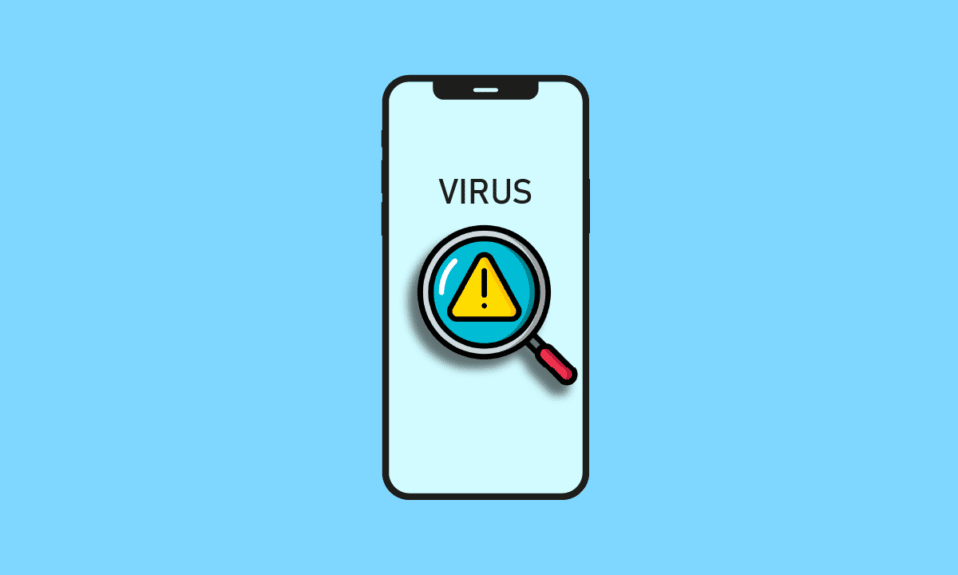
Apple은 개인 정보 보호 및 보안 정책으로 잘 알려져 있습니다. 그들은 현재 가장 안전한 제품을 제조하는 시장의 선두 주자입니다. 그들의 제품이 하드웨어와 소프트웨어를 설계하기 때문에 보안 결함이 있는 경우는 극히 드뭅니다. Windows 및 Android와 달리 주요 타사 회사가 들어갈 여지가 없습니다. 그들은 보안에 대해 확신을 갖고 있기 때문에 자신의 장치를 침해하거나 공격할 수 있는 모든 사람에게 수천 달러를 제공하는 Security Bounty 프로그램을 실행하기도 합니다. 따라서 주요 질문은 iPhone에 바이러스가 있는지 확인하는 방법입니다. 정말 있나요? 예, 과거에 존재했지만 가능성은 1% 미만입니다. 따라서 동일한 정보를 찾고 있는 사람을 위해 iPhone에서 바이러스 및 맬웨어를 확인하는 방법과 iPhone에 가장 적합한 바이러스 백신이 무엇인지 알려주는 유용한 가이드를 제공합니다. 또한 iPhone이 웹사이트에서 해킹되었는지 확인하는 방법을 배우게 됩니다.
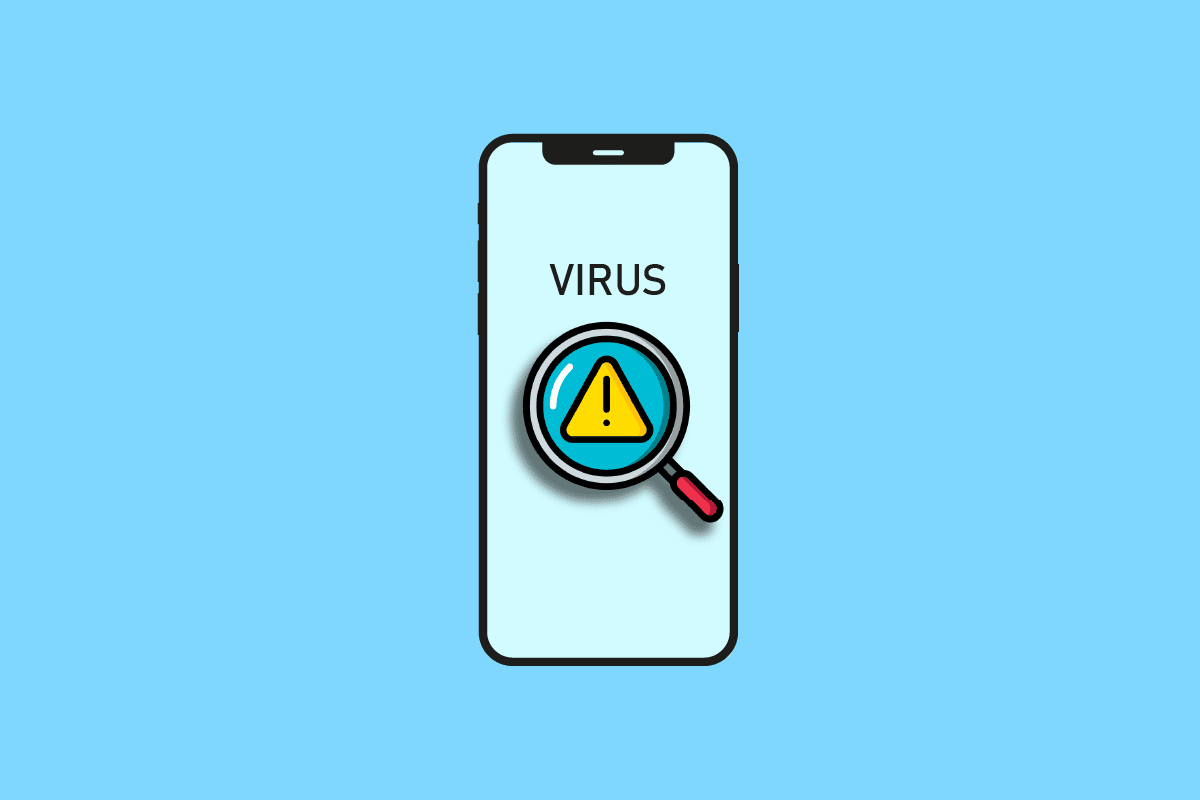
내용물
- iPhone에 바이러스가 있는지 확인하는 방법
- 휴대전화에서 바이러스를 검사할 수 있습니까?
- iPhone에 바이러스가 있는지 어떻게 알 수 있습니까?
- iPhone에서 바이러스 및 맬웨어를 확인하는 방법은 무엇입니까?
- Apple에 바이러스 검사가 있습니까?
- iPhone에서 바이러스를 어떻게 제거합니까?
- iPhone용 바이러스 백신이 필요합니까?
- iPhone이 웹사이트에서 바이러스에 감염될 수 있습니까?
- iPhone이 Safari에서 바이러스에 감염될 수 있습니까?
- iPhone이 해킹될 수 있습니까?
- iPhone이 웹사이트에서 해킹될 수 있습니까?
- 실수로 iPhone에서 의심스러운 링크를 클릭했다면?
iPhone에 바이러스가 있는지 확인하는 방법
이 기사를 계속 읽고 iPhone에 바이러스 및 맬웨어가 있는지 자세히 확인하고 맬웨어가 있으면 제거하십시오.
휴대전화에서 바이러스를 검사할 수 있습니까?
예 , iPhone에서 바이러스 및 맬웨어를 확인할 수 있는 여러 가지 방법이 있습니다.
iPhone에 바이러스가 있는지 어떻게 알 수 있습니까?
iPhone에 바이러스가 있는지 확인하는 방법은 무엇입니까? 찾을 수 있는 몇 가지 증상이 있습니다. 그 중 일부는 다음과 같습니다.
- 많은 앱 충돌
- 웹서핑 중 팝업
- 알 수 없는 변경 사항
- 갑작스러운 성능 저하
- 의심스럽거나 의심스러운 다운로드 파일
- 인식할 수 없는 소프트웨어
- 전화 과열
- 셀룰러 데이터 사용량의 급격한 증가
iPhone에서 바이러스 및 맬웨어를 확인하는 방법은 무엇입니까?
iPhone에 바이러스가 있는지 확인하는 방법에는 여러 가지가 있습니다.
방법 1: 앱의 데이터 사용량 확인
이것은 iPhone에서 바이러스 및 맬웨어를 확인하는 또 다른 방법입니다. 앱이 백그라운드에서 많은 데이터를 소비하고 한동안 사용하지 않은 경우 해당 앱의 데이터를 제거하거나 꺼야 합니다.
방법 2: 배터리 사용량 확인
배터리 사용량을 확인하는 것은 iPhone에 바이러스나 악성 소프트웨어가 설치되어 있거나 백그라운드에서 실행 중인지 확인하는 가장 간단한 방법 중 하나입니다. 배터리를 많이 소모하고 실제 사용량과 일치하지 않는 알려지거나 알려지지 않은 앱을 발견하면 즉시 제거하십시오. 다음 단계를 따르세요.
1. iPhone 설정 을 엽니다.
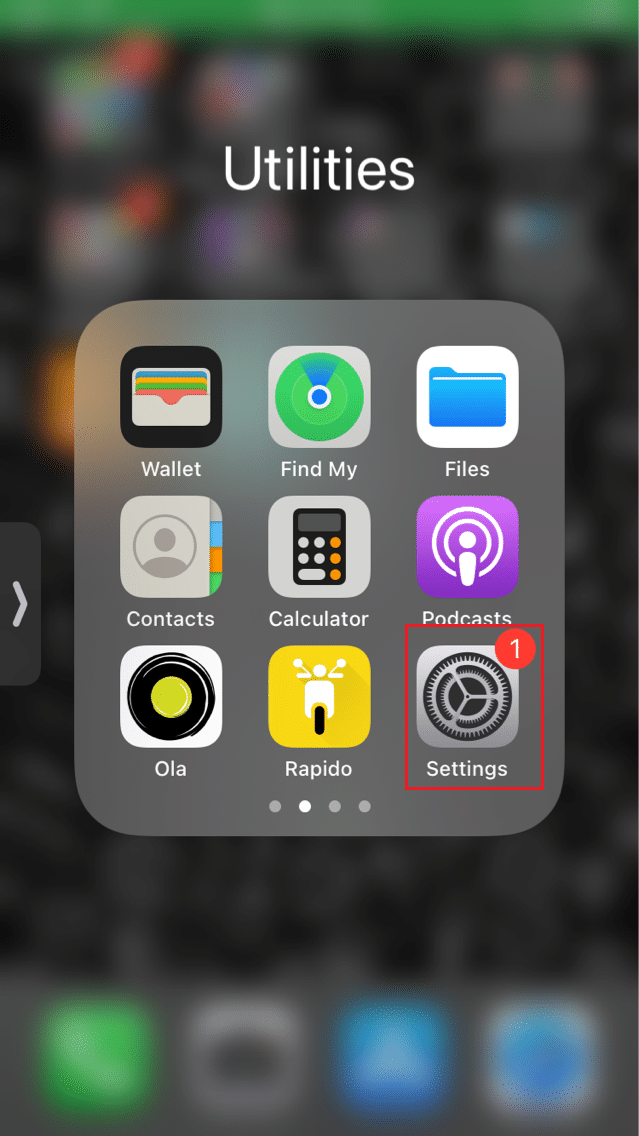
2. 배터리 설정을 탭합니다.
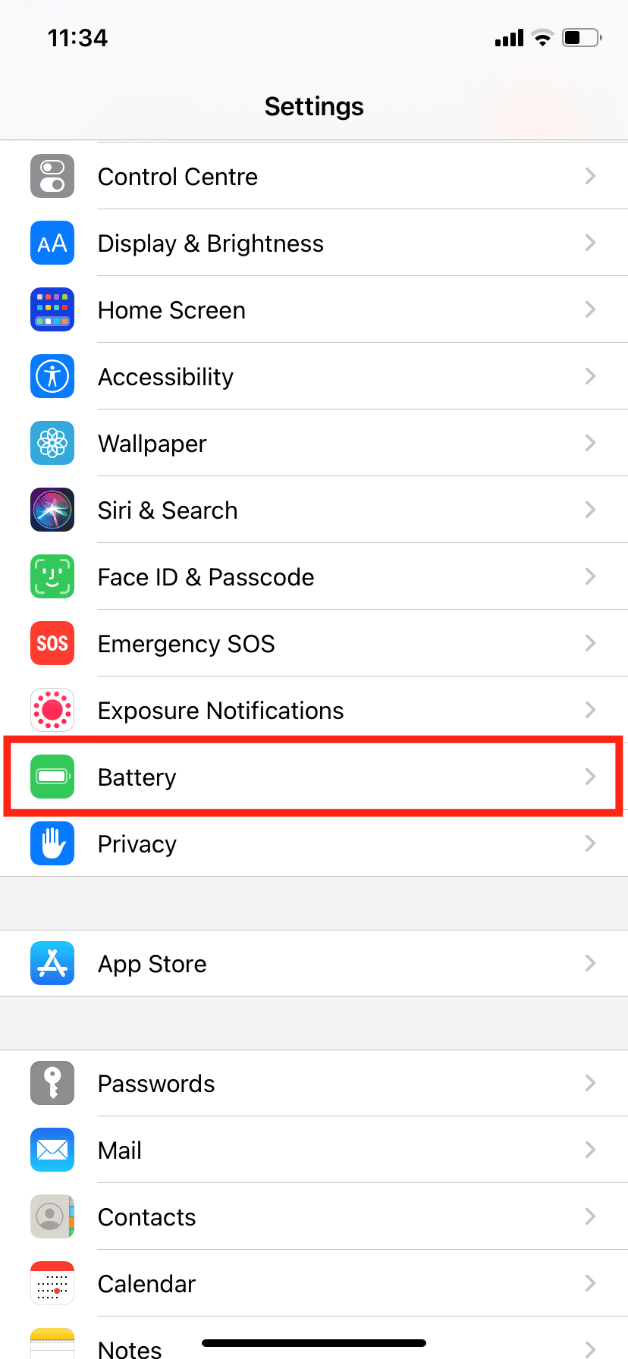
3. 여기에서 배터리 사용량 을 분석합니다.
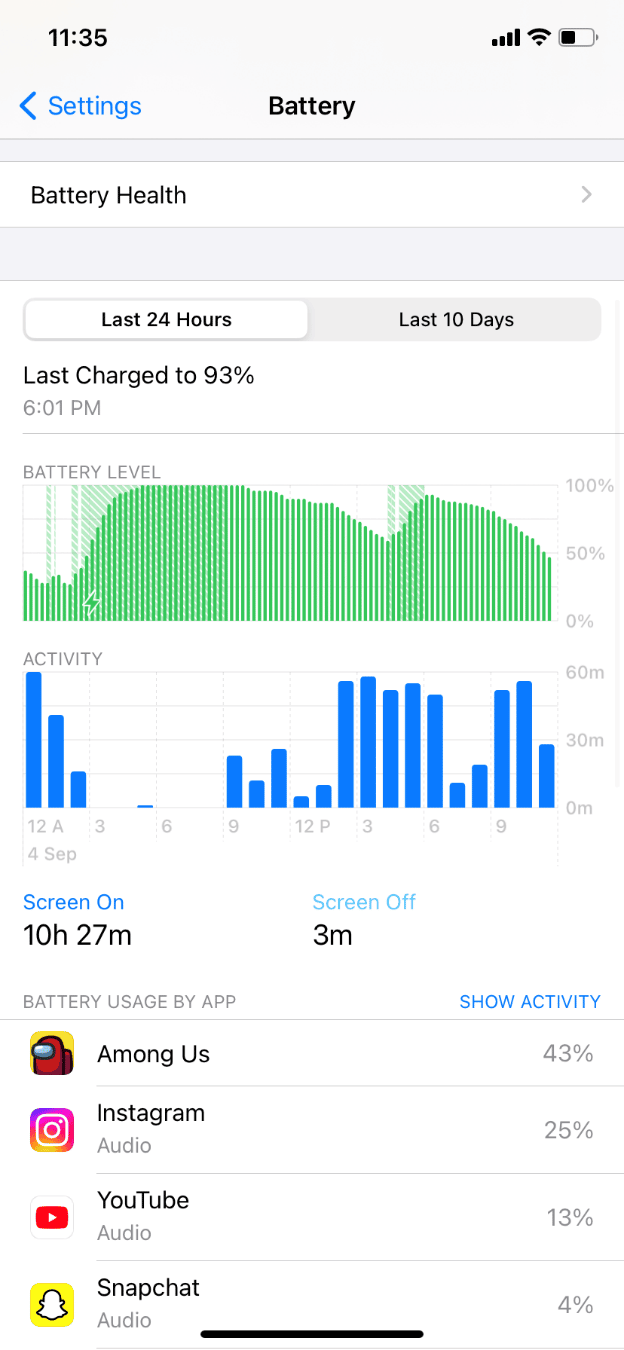
방법 3: 앱 성능 확인
맬웨어로 인해 앱이 자주 지연되고 충돌합니다. 하나 또는 몇 개의 앱이 대부분 충돌하는 경우 악성 멀웨어 때문일 것입니다. 거의 모든 맬웨어는 시스템 파일을 손상시키고 설정을 변경하며 승인된 액세스 권한을 얻도록 설계되었습니다. 승인되지 않은 웹사이트나 금이 간 앱에서 앱을 다운로드하면 일반적으로 다른 앱으로 확산될 수 있는 숨겨진 맬웨어가 포함되어 있습니다. iOS의 좋은 점은 앱이 서로 연결되지 않아 바이러스가 한 앱에서 다른 앱으로 퍼질 수 없다는 것입니다.
방법 4: 탈옥 기호 확인
탈옥 기능을 통해 iPhone 사용자는 일반적으로 금지되는 사용자 지정 수정을 수행하고 추가 기능을 제공할 수 있습니다. 그러나 장치를 바이러스 및 맬웨어 위협에 노출시키는 것은 매우 위험합니다. 중고 또는 리퍼브 iPhone을 구입한 경우 탈옥 상태를 확인해야 합니다.
1. 홈 화면 으로 이동합니다.
2. 화면의 아무 곳이나 아래로 스와이프하여 스포트라이트 검색 을 엽니다.
3. 시디아 를 검색합니다. Cydia라는 앱이 목록에 나타나면 iPhone이 탈옥되었음을 의미합니다.
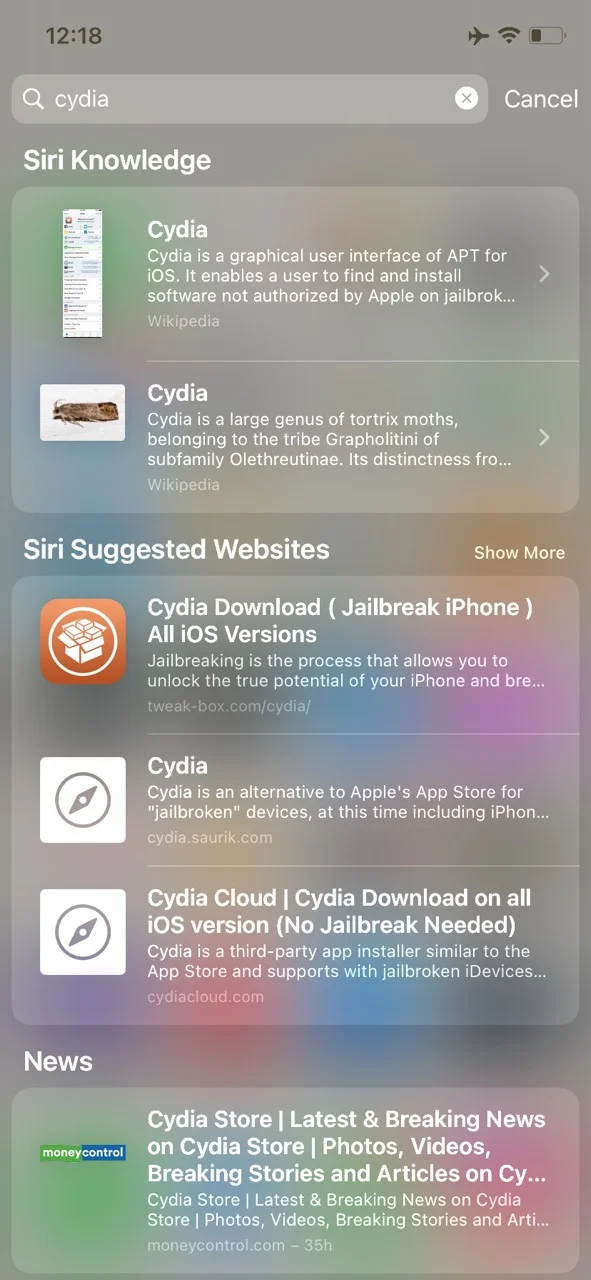
또한 읽기: Apple 바이러스 경고 메시지를 수정하는 방법
Apple에 바이러스 검사가 있습니까?
아니요, 하나가 없으며 하나가 있어야 하는 것도 아닙니다. Windows 및 Android에는 운영 체제에 바이러스가 존재한다는 사실을 알고 있기 때문에 바이러스 및 위협 스캐너가 내장되어 있으며, 여러 장치에서 사용할 수 있기 때문에 장치가 덜 안전하여 제어가 덜 됩니다. 반면에 Apple은 하드웨어와 소프트웨어에 대한 완전한 통제권을 가지고 있어 장치를 최대한 안전하게 만드는 동시에 제3자 회사가 간섭하거나 허점을 만들 여지를 남기지 않습니다.
iPhone에서 바이러스를 어떻게 제거합니까?
iPhone에 바이러스가 있는지 확인하는 방법을 배운 후 iPhone에서 바이러스를 제거하는 단계는 다음과 같습니다.
방법 1: iPhone 재시동
이것은 iPhone에서 바이러스 또는 맬웨어 감염을 제거하는 가장 쉬운 방법입니다. 재부팅하면 모든 종류의 오류가 자동으로 수정되고 기본 설정이 복원됩니다. iPhone을 다시 시작하는 단계:
1. 전원 끄기 옵션이 표시될 때까지 전원 및 볼륨 높이기 버튼 을 몇 초 동안 누르고 있습니다.
2. 슬라이더를 오른쪽 으로 이동하여 iPhone을 끕니다.
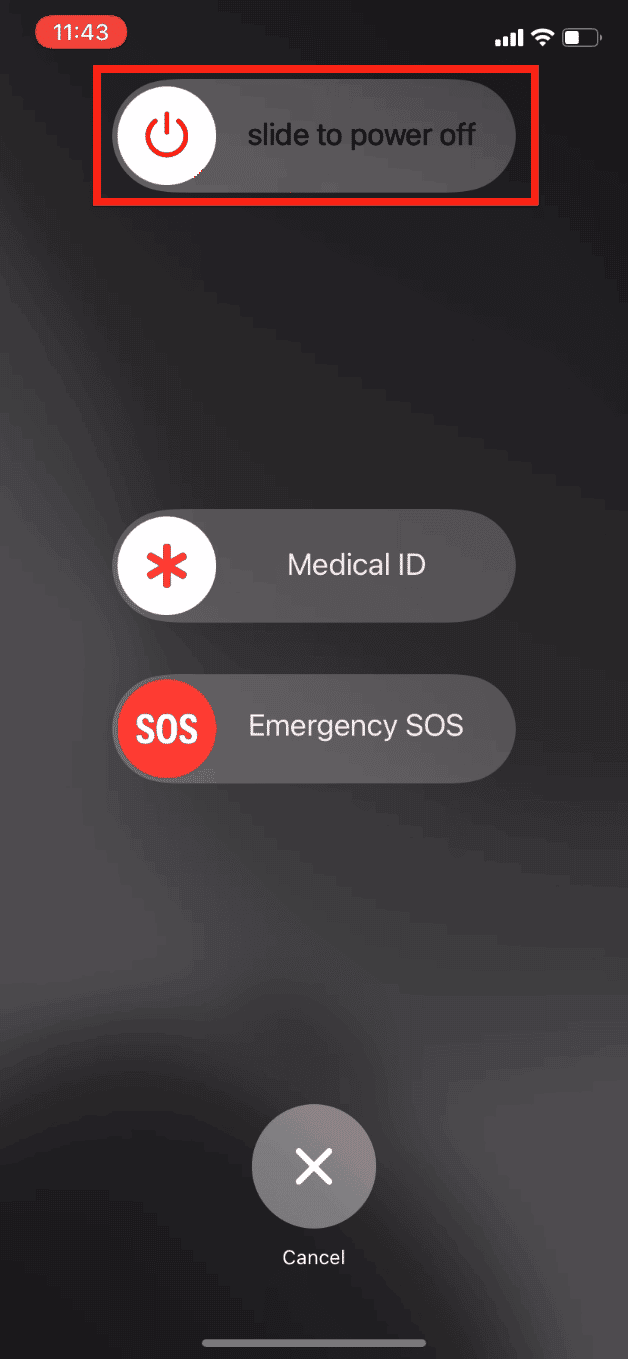
3. 몇 분 후 Apple 로고가 나타날 때까지 전원 버튼을 다시 길게 누릅니다.
방법 2: iOS 업데이트
새로운 업데이트에는 iPhone에서 모든 종류의 맬웨어와 바이러스를 자동으로 제거하는 새로운 보안 업데이트도 함께 제공됩니다. 최고의 성능, 업데이트 및 새로운 기능, 다른 앱과의 호환성, 더 나은 보안을 위해 항상 최신 버전의 iOS를 사용하는 것이 좋습니다. iOS를 업데이트하려면 다음 단계를 따르세요.

1. iPhone 설정 으로 이동합니다.
2. 일반 을 탭합니다.
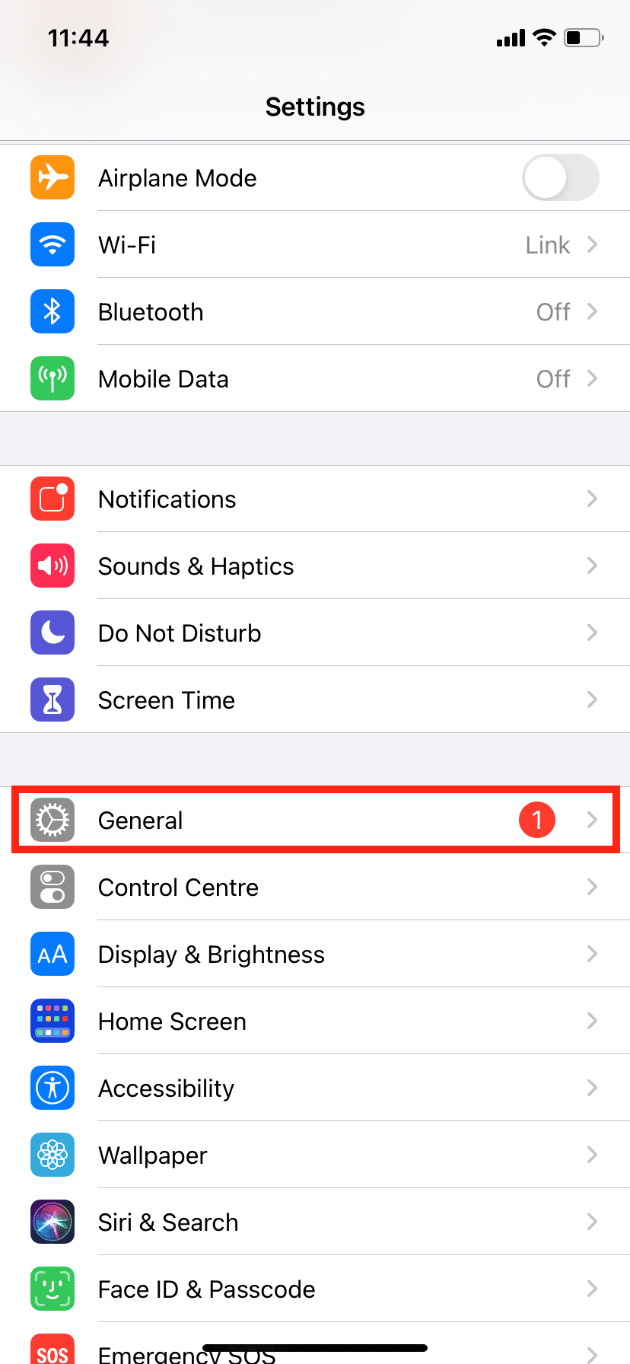
3. 그런 다음 소프트웨어 업데이트 를 탭합니다.
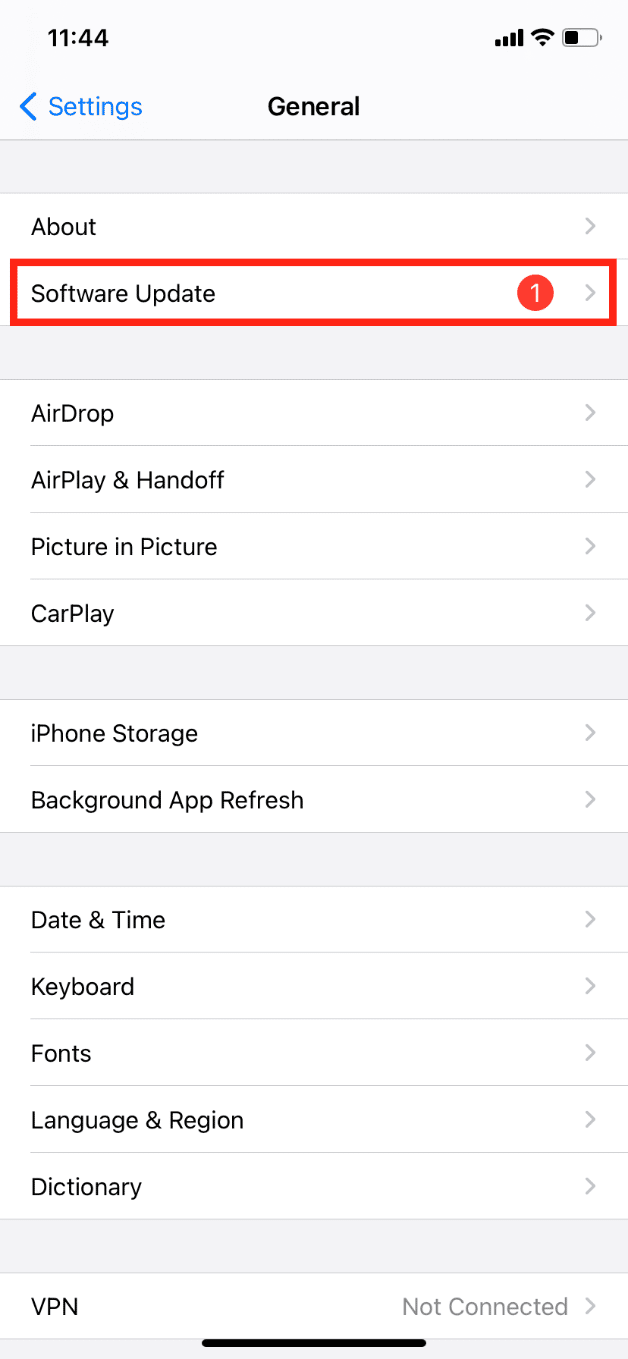
4. 자동 업데이트 를 탭합니다.
5. iOS 업데이트 다운로드 및 iOS 업데이트 설치 에 대한 토글을 켭니다 .
또한 읽기: iPhone을 활성화하려면 업데이트를 수정하는 8가지 방법이 필요합니다
방법 3: 기록 및 웹사이트 데이터 지우기
이렇게 하면 보안되지 않은 웹사이트를 방문하거나 실수로 팝업 또는 광고 상자를 탭한 후 휴대전화에 입력되었을 수 있는 모든 맬웨어 데이터가 삭제됩니다. 다음 단계를 따르세요.
1. 장치에서 설정 을 실행합니다.
2. 아래로 스와이프하고 Safari 를 탭합니다.
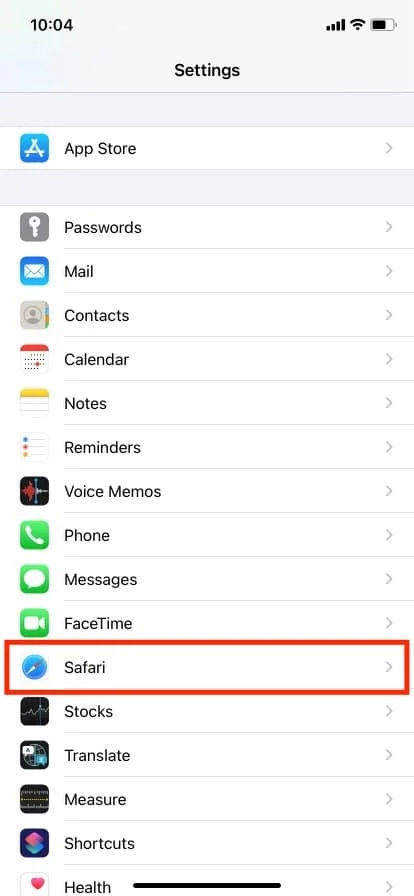
3. 아래로 스와이프하여 기록 및 웹사이트 데이터 지우기 를 누릅니다.
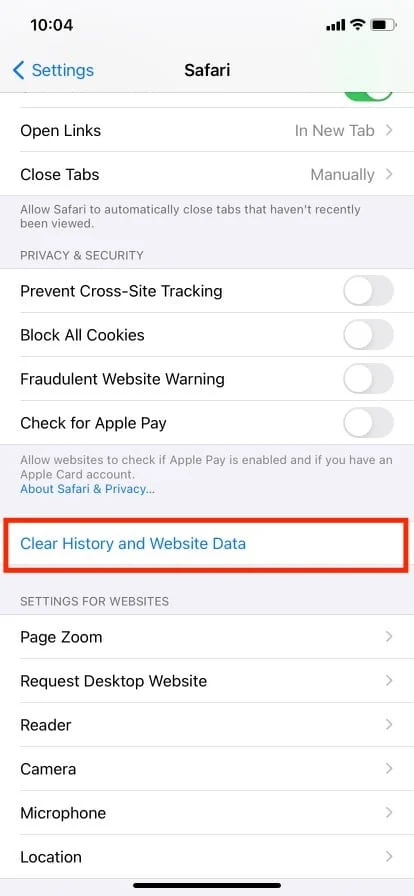
4. 기록 및 데이터 지우기 를 눌러 확인합니다.
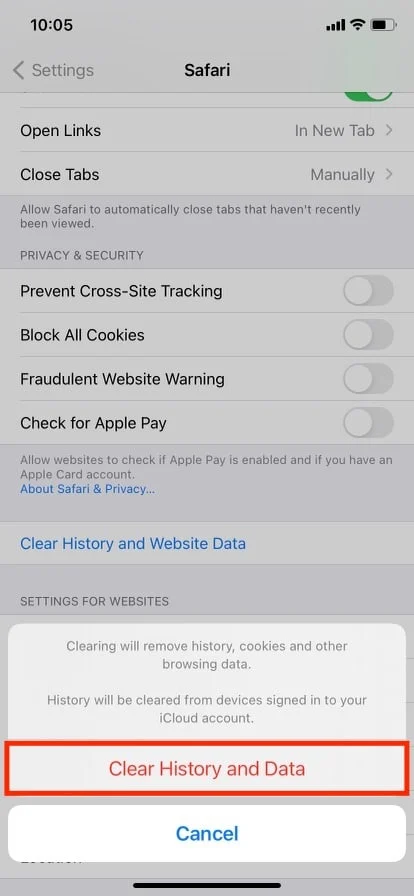
방법 4: iPhone 재설정
이 방법을 사용하기 전에 모든 파일과 앱 데이터를 백업해야 합니다. 바이러스 및 맬웨어를 포함하여 iPhone의 모든 항목이 삭제되기 때문입니다. 다른 모든 방법을 시도했지만 여전히 해결할 수 없으면 이 방법만 시도해야 합니다.
1. 설정 > 일반 > 재설정 으로 이동합니다.
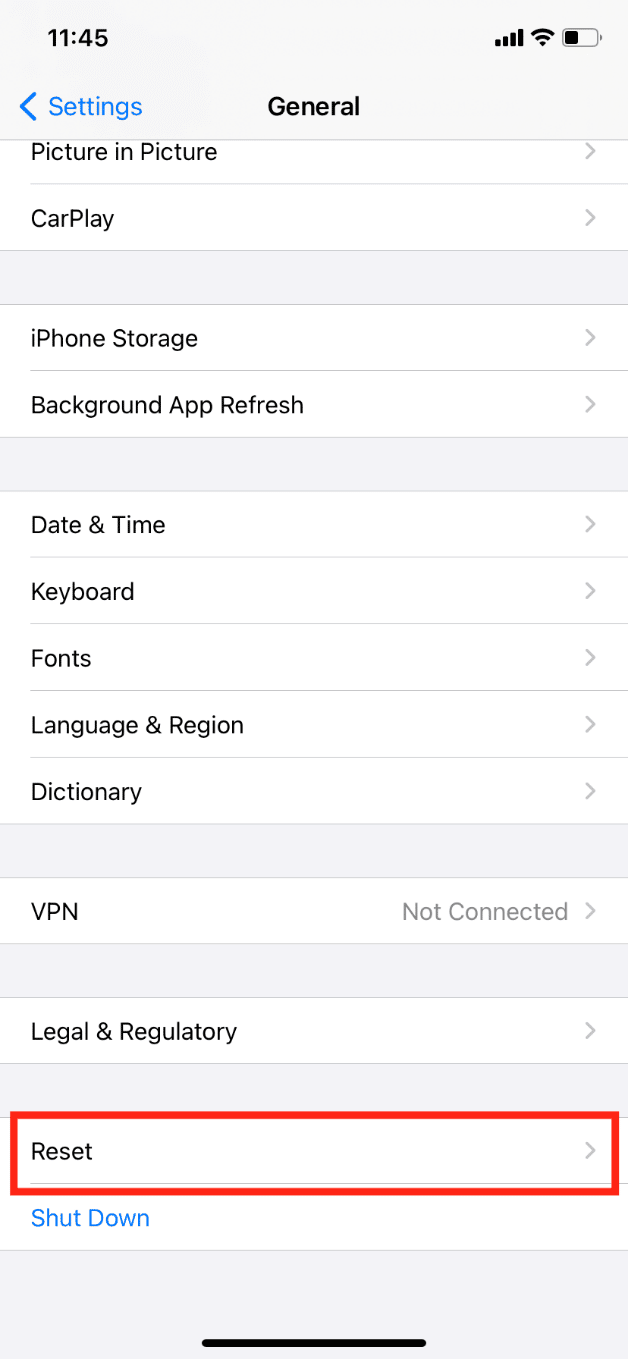
2. 모든 콘텐츠 및 설정 지우기 를 탭합니다.
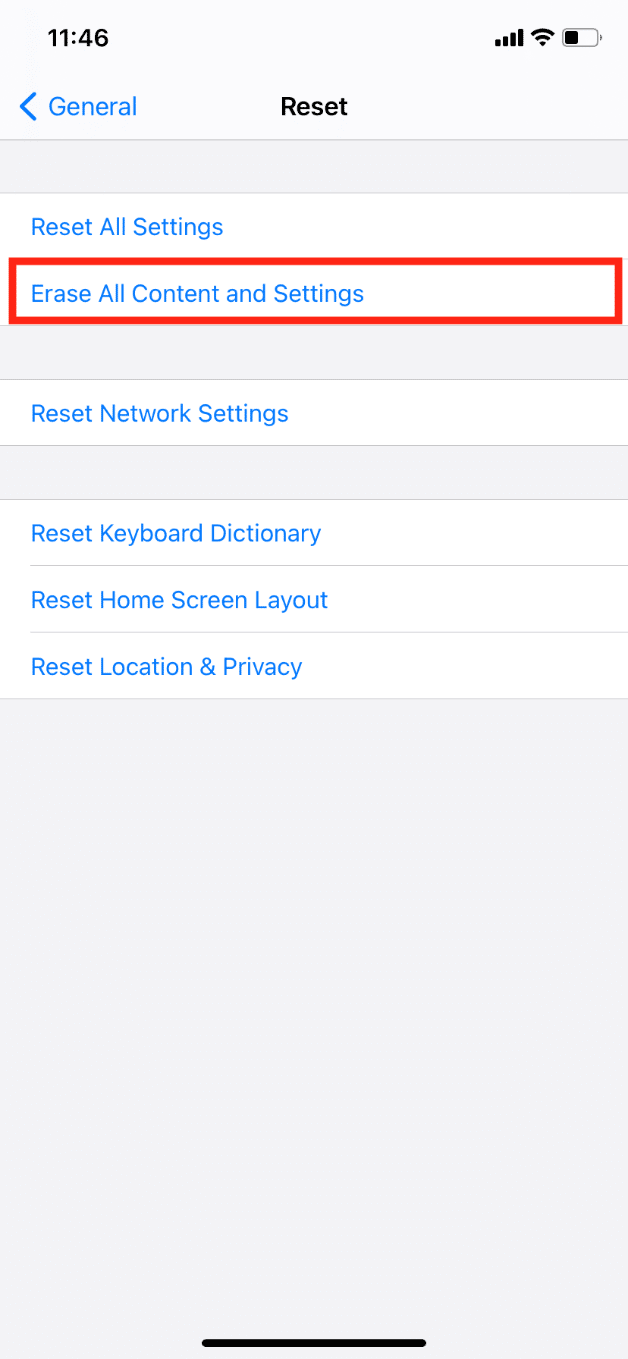
iPhone용 바이러스 백신이 필요합니까?
App Store에서 여러 바이러스 백신 및 검색 앱을 사용할 수 있지만 iPhone이 이상하게 작동하거나 지연되는 경우가 아니면 사용하지 않습니다. Norton 360(유료)과 McAfee(Freemium)는 가장 인기 있고 잘 알려진 iPhone용 바이러스 백신입니다. 바이러스 백신 앱을 사용하여 웹사이트에서 해킹된 iPhone을 찾을 수 있습니다.
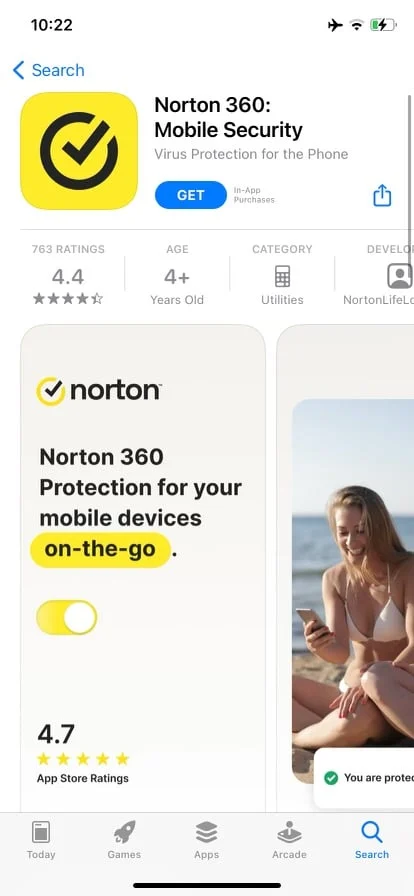
더 읽어보기: 26가지 최고의 무료 맬웨어 제거 도구
iPhone이 웹사이트에서 바이러스에 감염될 수 있습니까?
예 . 안전하지 않은 웹 사이트를 로드하거나 손상된 사이트에서 승인되지 않은 앱이나 파일을 다운로드하면 바이러스와 맬웨어가 iPhone에 침입할 수 있습니다. Apple의 폐쇄적이고 안전한 생태계 때문에 매우 드뭅니다. 그러나 공격자는 시스템의 허점을 계속 찾아내고 회사나 개발자가 결함을 인정하기 전에 장치가 감염될 수 있습니다. 바이러스 감염 및 데이터 유출을 방지하기 위해 의심스럽거나 안전하지 않은 웹사이트를 방문하지 마십시오.
iPhone이 Safari에서 바이러스에 감염될 수 있습니까?
예 . Safari는 바이러스나 맬웨어가 포함되어 있지 않은 웹 브라우저입니다. Safari에서 사기성 웹 사이트를 열면 기기가 악성 맬웨어에 감염될 위험이 있습니다. 방문하는 웹 사이트의 URL이 더 안전하고 데이터를 암호화하는 HTTP 또는 HTTPS로 시작하는지 확인하십시오.
iPhone이 해킹될 수 있습니까?
예 , 인터넷에 연결된 거의 모든 디지털 장치가 해킹될 수 있습니다. 일반인의 관점에서 해킹에는 비밀번호 추측, 도용, 조작, 기기의 개인 데이터 액세스, 기기의 카메라와 마이크를 통한 주변 모니터링이 포함됩니다. 앱 접근 권한을 부여하기 전에 항상 팝업 권한/개인정보 보호 메시지를 다시 확인하고 읽으십시오. 위치, 카메라, 마이크 등과 같은 불필요한 개인 정보 권한을 비활성화하는 것은 항상 좋은 생각입니다.
iPhone이 웹사이트에서 해킹될 수 있습니까?
대답은 예 입니다. iPhone은 과거에 웹사이트에서 해킹을 당한 적이 있으며 맬웨어는 최소 2년 동안 탐지되지 않은 상태로 남아 있습니다. iPhone 출시 이후 iOS 생태계에서 수백 개의 취약점이 발견되었습니다. 따라서 Apple의 보안을 100% 확신할 수 없으며 전적으로 신뢰할 수 없습니다. 보호되지 않는 웹사이트 방문을 피하십시오. 간단히 말해서 웹사이트 URL 옆에 자물쇠나 보호 표시가 없으면 해당 사이트를 방문하지 마십시오. 특히 공용 네트워크에서 보호되지 않은 항목을 로드하지 마십시오. 공격자가 귀하의 장치와 데이터에 쉽게 액세스할 수 있습니다. 알 수 없는 발신자가 보낸 의심스러운 광고나 링크를 절대 탭하지 마십시오.
또한 읽기: iCloud 계정에 로그인하는 방법
실수로 iPhone에서 의심스러운 링크를 클릭했다면?
무엇보다도 Apple에서 방문하지 말라고 조언하는 사기성 웹사이트에 대한 경고를 받게 됩니다 . 그런 다음 맬웨어를 포함할 수 있는 팝업 및 광고를 탭하지 않고 탭을 닫습니다 . 추가 웹 설정을 보려면 설정 > Safari 를 엽니다. 개인 정보 및 보안 섹션 아래의 모든 옵션 에 대한 토글을 켭니다 .
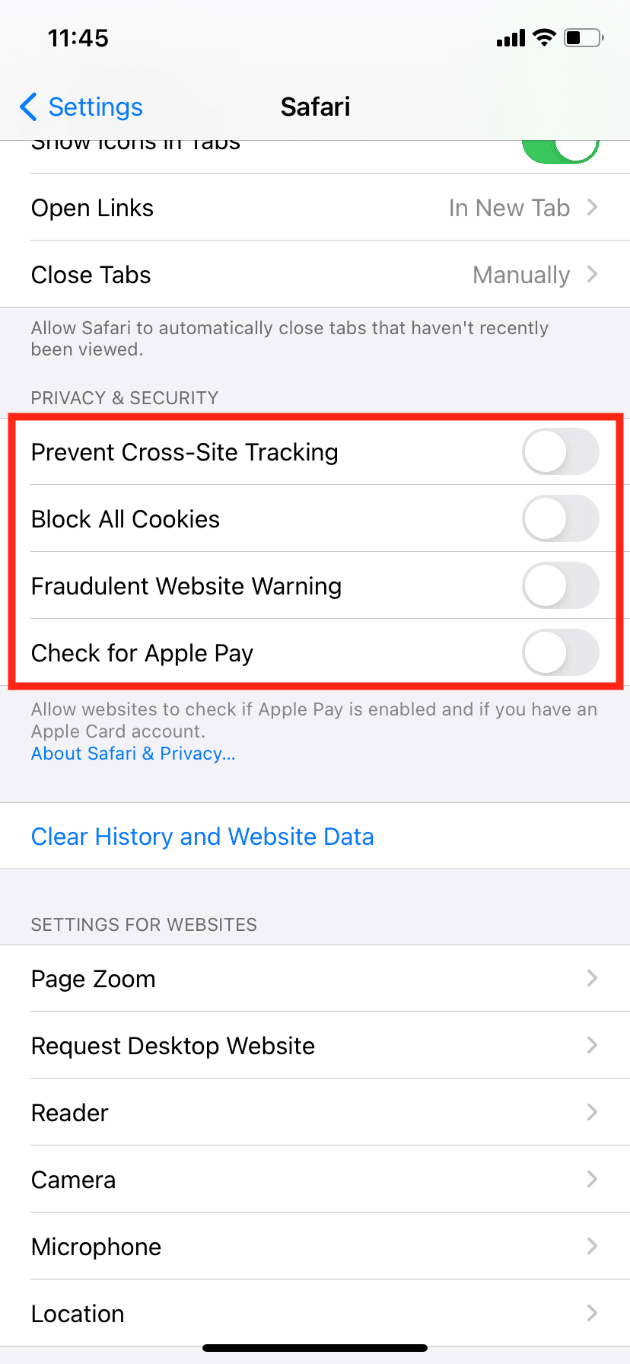
추천:
- TikTok에서 팔로워를 숨기는 방법
- 삭제 된 iCloud 이메일을 복구하는 방법
- Avast가 바이러스 정의를 업데이트하지 않는 문제 수정
- iPhone 분석 데이터를 디코딩하는 방법
이 가이드가 유용하고 iPhone에 바이러스가 있는지 확인하는 방법에 대해 새로운 정보를 얻으셨기를 바랍니다. 아래의 댓글 섹션을 통해 문의 사항과 제안 사항이 있으면 언제든지 문의해 주세요. 다음 기사에서 배우고 싶은 주제를 알려주십시오.
